
मदरबोर्ड के लिए, दोनों सभी पीसी हार्डवेयर घटकों को एक ऑपरेटिंग सिस्टम में जोड़ने वाले डिवाइस के लिए, ड्राइवरों के रूप में सॉफ़्टवेयर समर्थन की आवश्यकता होती है। Asus P5B मॉडल उन्हें बहुत कठिनाई नहीं मिलती है, और फिर हम मुख्य लोगों पर विचार करेंगे।
ASUS P5B के लिए ड्राइवरों के लिए खोजें
एसस से पी 5 बी 2006 में दिखाई दिया, जिसके संबंध में एक साधारण निष्कर्ष निकालना संभव है - उत्पाद को लंबे समय से उत्पादन से हटा दिया गया है और बिक्री पर गायब है, और इसका समर्थन बंद हो गया है। इस वजह से, विंडोज ऑपरेटिंग सिस्टम आधिकारिक साइट के नवीनतम संस्करण सीमित हैं। इसलिए, हम वैकल्पिक खोज विकल्प लिख रहे हैं जिन्हें आप आसान बना सकते हैं।विधि 1: आधिकारिक साइट
जब कोई सॉफ़्टवेयर खोज और डाउनलोड करने की बात आती है, तो सही विकल्प निर्माता के आधिकारिक वेब संसाधन से अपील करेगा। ASUS के मामले में, आपको उसी तरह से आगे बढ़ना चाहिए, लेकिन यह ध्यान में रखना चाहिए कि विंडोज 7 के ऊपर संस्करण के तहत ड्राइवरों के डेवलपर तक कोई पहुंच नहीं है। वैकल्पिक रूप से, आप उन्हें संगतता मोड में स्थापित करने का प्रयास कर सकते हैं, लेकिन हम उनके प्रदर्शन का लाभ नहीं लेते हैं।
ASUS साइट पर जाएं
- ऊपर दिए गए लिंक को खोलें, "सेवा" अनुभाग पर "समर्थन" पर जाएं।
- नए पृष्ठ पर, पी 5 बी सर्च फील्ड दर्ज करें और ड्रॉप-डाउन सूची से सटीक डिवाइस मॉडल निर्दिष्ट करें।
- आप उत्पाद पृष्ठ पर रीडायरेक्ट करेंगे। यहां आपको "ड्राइवर और उपयोगिता" टैब पर स्विच करने की आवश्यकता है।
- अपने ओएस को निर्दिष्ट करें। विंडोज 8/8.1 संस्करण के लिए, आपको BIOS को ROM फ़ाइल के अलावा, नए प्रोसेसर का समर्थन करने, और अनुशंसित एसएसडी की सूची के अलावा उपलब्ध डाउनलोड की सूची नहीं मिलेगी। यहां, जैसा कि पहले उल्लेख किया गया है, आप ड्राइवर को स्थापित करते समय संगतता मोड का उपयोग करने का प्रयास कर सकते हैं, या इस आलेख से अन्य तरीकों से संपर्क कर सकते हैं।
विंडोज विंडोज 7 और नीचे उचित मूल्य चुनने, बिट को ध्यान में रखते हुए और वैकल्पिक रूप से फ़ाइलों को डाउनलोड करने के लिए बनी हुई है।
- नवीनतम ड्राइवर संस्करण के काम के साथ किसी भी समस्या की और घटना के साथ, आप गलत की स्थापना रद्द करने के बाद, हमेशा अपने पिछले लोगों में से एक को डाउनलोड और इंस्टॉल कर सकते हैं। सूची "सभी दिखाएँ" बटन के साथ खुलासा किया गया है।
- ज़िप संग्रह को अनपैक करें और स्थापना फ़ाइल चलाएं।
- स्थापना विज़ार्ड की सभी युक्तियों का पालन करें और डाउनलोड किए गए सभी को लगातार इंस्टॉल करें।
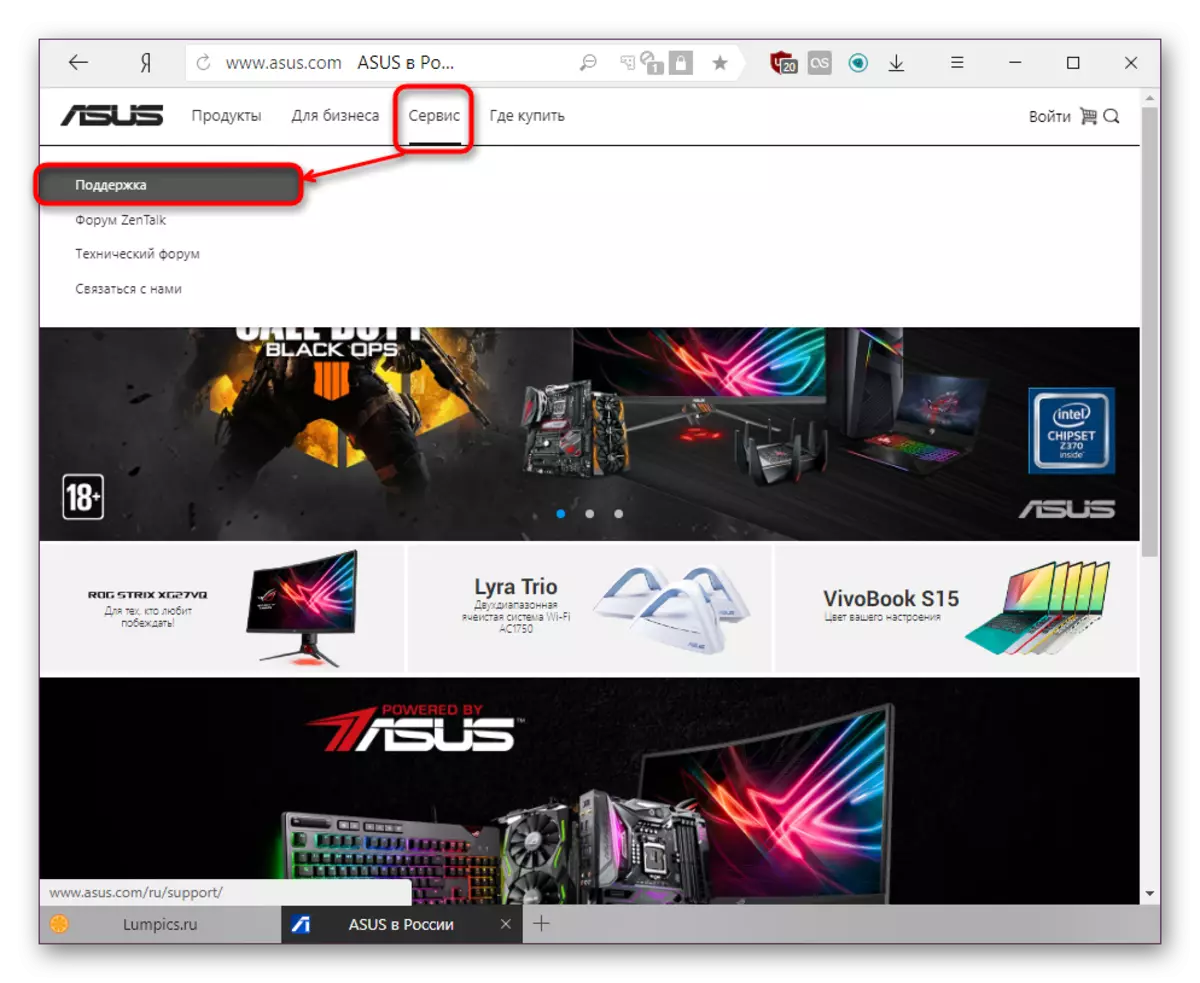
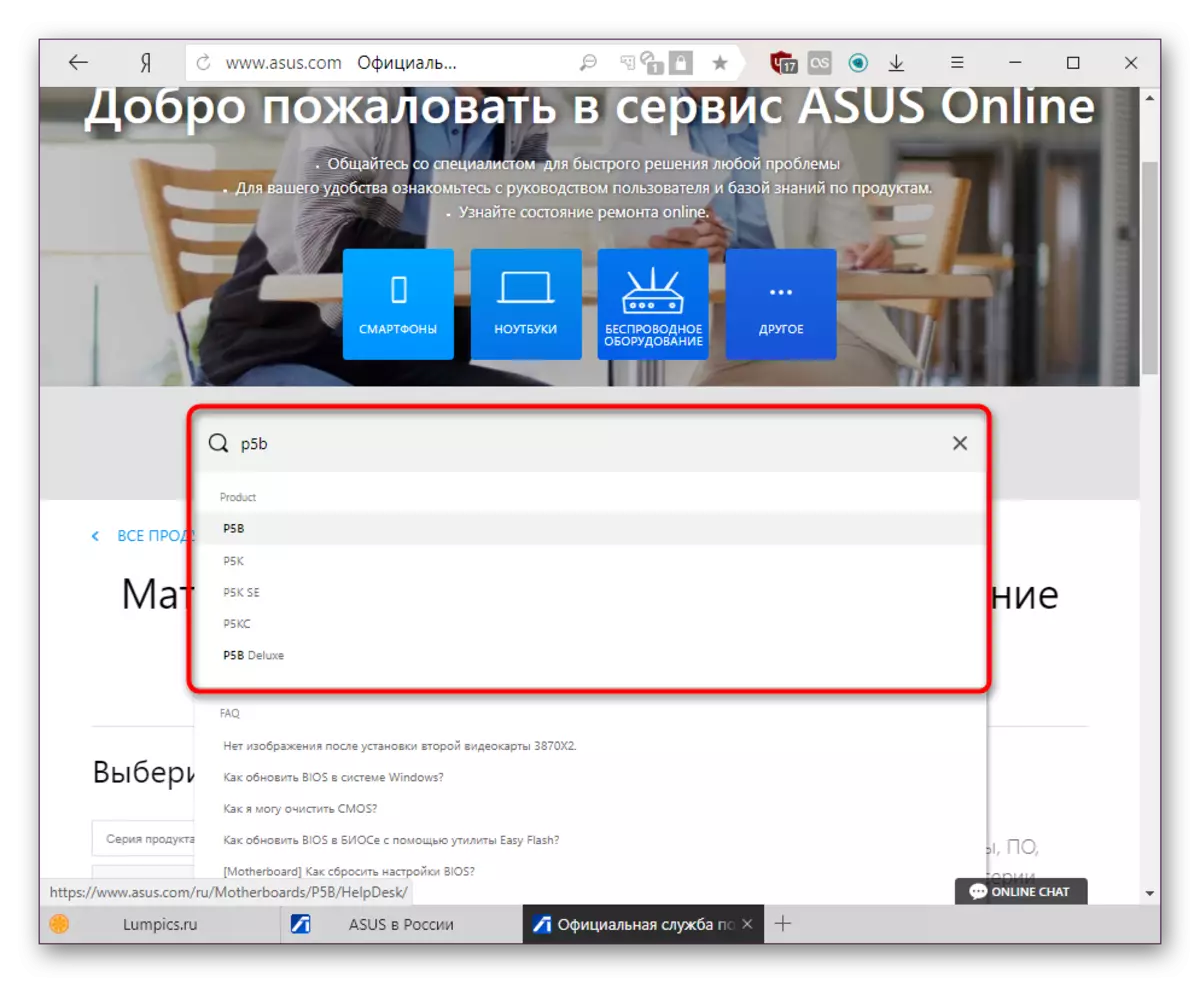
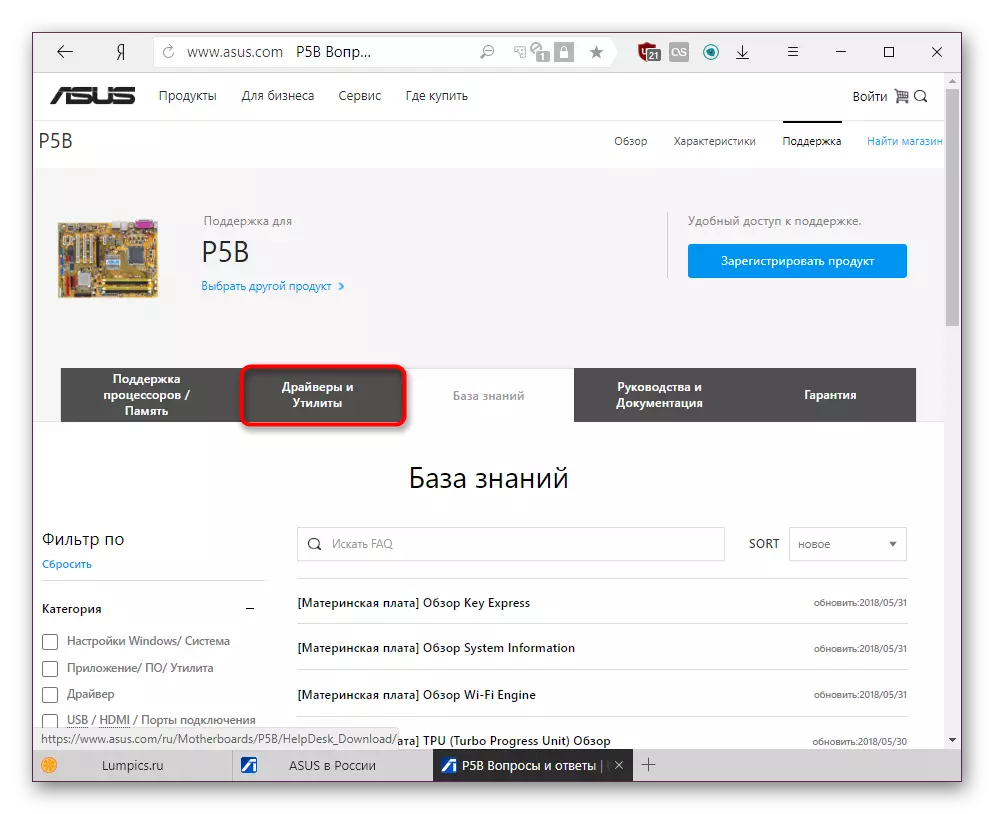
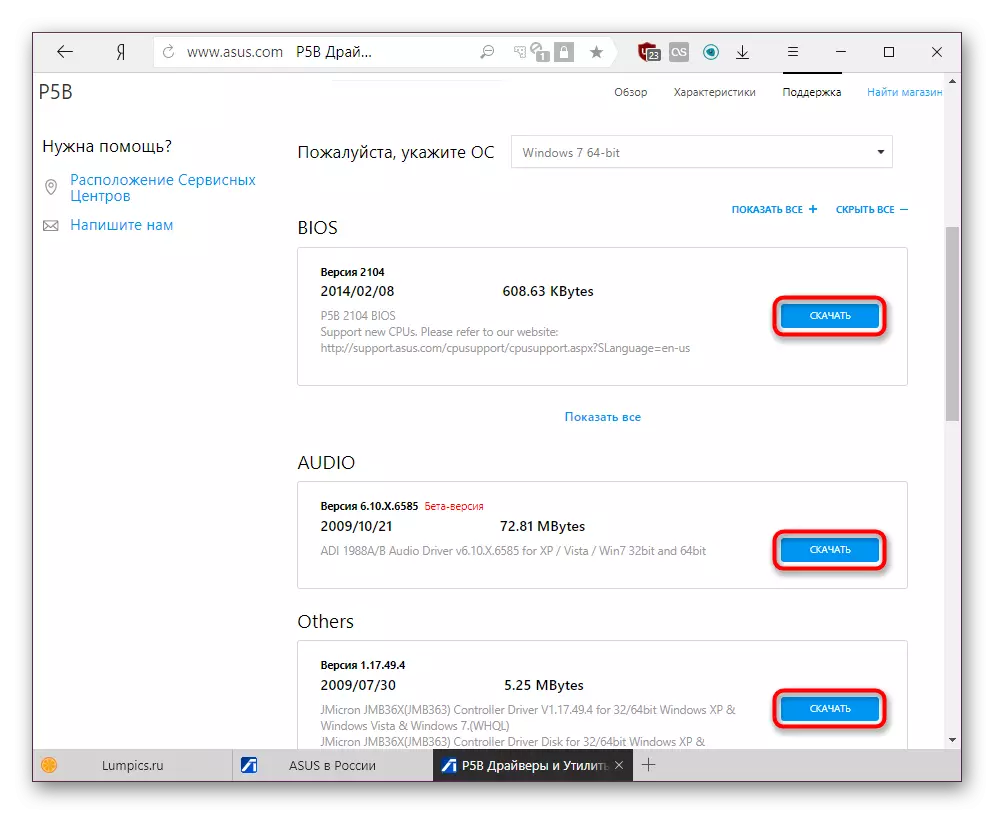
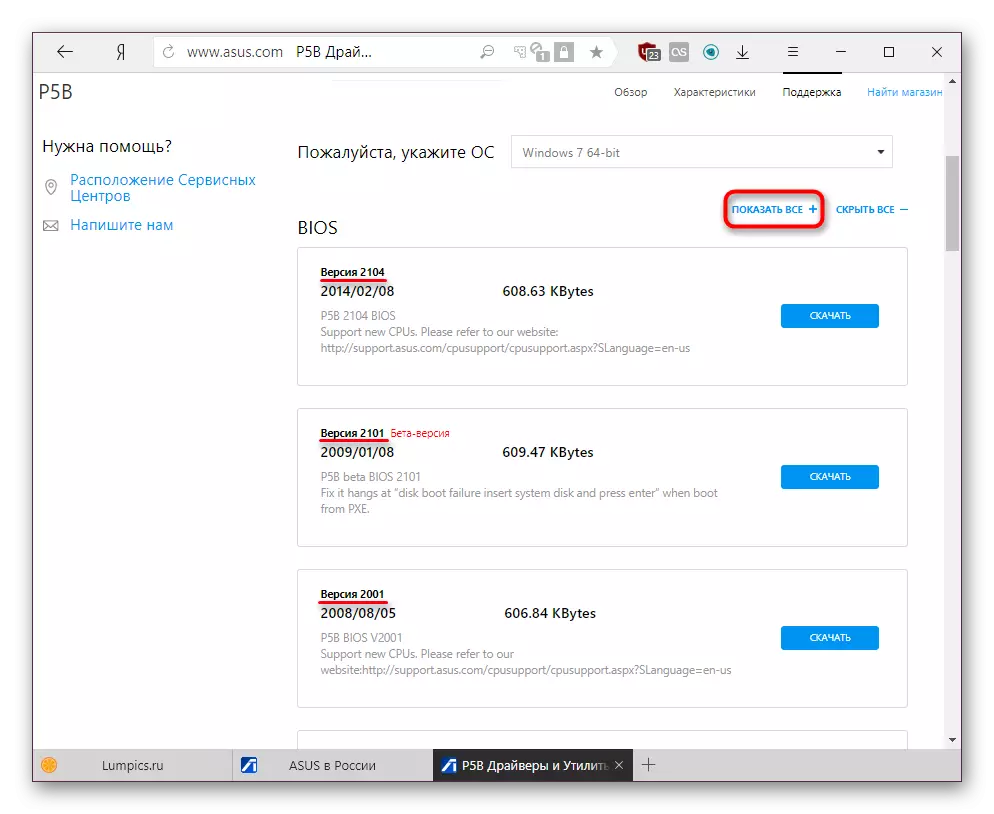
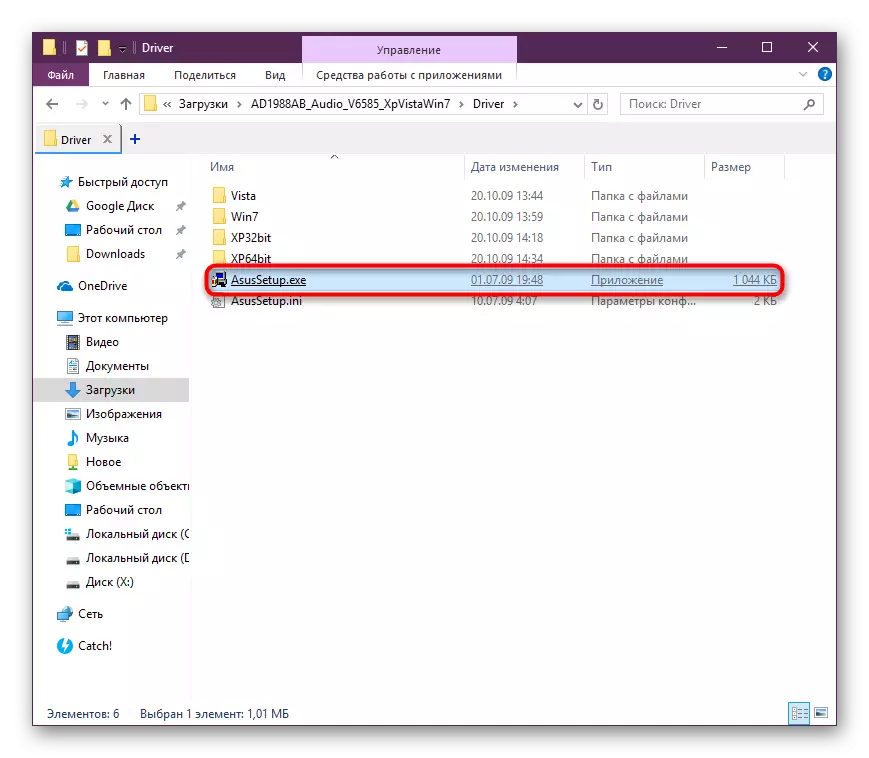
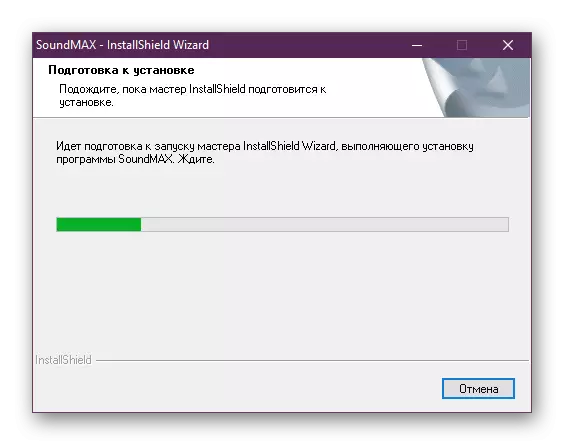
बेशक, प्रक्रिया तेजी से नहीं है और ऑपरेटिंग सिस्टम के मौजूदा संस्करणों के उपयोगकर्ताओं के अनुरूप नहीं है। इसलिए, एक विकल्प के रूप में, आप नीचे चर्चा की गई विधियों का सहारा ले सकते हैं।
विधि 2: तीसरी पार्टी
किसी भी डिवाइस के लिए ड्राइवरों की खोज और लोडिंग को तेज करने और सरल बनाने के लिए, विशेष कार्यक्रम बनाए गए हैं। वे एक साधारण सिद्धांत पर काम करते हैं - पीसी के हार्डवेयर कॉन्फ़िगरेशन को स्कैन करें और गैर-अद्यतन उपकरणों के लिए उपयुक्त सॉफ़्टवेयर को फिट करें। उपयोगकर्ता हमेशा आगामी डाउनलोड को मैन्युअल रूप से प्रबंधित कर सकता है, स्वतंत्र रूप से स्थापना की पुष्टि या रद्द कर सकता है। इसी तरह के अनुप्रयोगों का उपयोग करना बहुत आसान है और कभी-कभी अपने ऑपरेटिंग सिस्टम के लिए किसी भी ड्राइवर को सेट करने में मदद करता है। हमने अपनी सूची संकलित की है और आपको इसके साथ परिचित करने और चुनाव करने की पेशकश की है।
और पढ़ें: ड्राइवर स्थापित करने के लिए कार्यक्रम
दयालु में सबसे लोकप्रिय ड्राइवरपैक समाधान है। उनके ड्राइवरों का आधार अनुरूपताओं में सबसे बड़ा माना जाता है, जिसका अर्थ है कि इसे छोटे-ज्ञात उपकरणों के लिए भी अपडेट मिलते हैं। अनुभवहीन उपयोगकर्ताओं के लिए, हमारे पास इस कार्यक्रम के साथ काम करने के लिए निर्देश हैं।
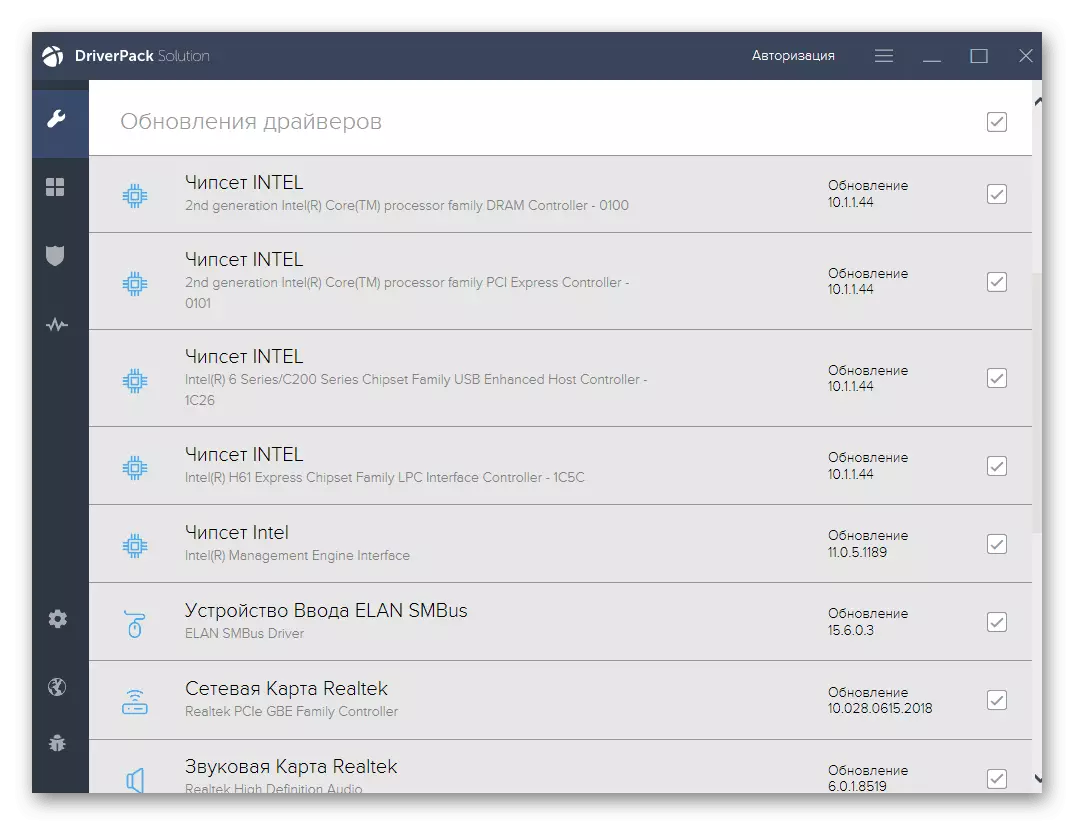
और पढ़ें: ड्राइवरपैक समाधान का उपयोग कर कंप्यूटर पर ड्राइवरों को कैसे अपडेट करें
प्रत्यक्ष प्रतिद्वंद्वी drivermax है, जिसके लिए हमारे पास शुरुआती उपयोग के सामान्य सिद्धांत को समझाते हुए एक लेख भी है।
और पढ़ें: हम DriverMax का उपयोग कर ड्राइवरों को अद्यतन करते हैं
विधि 3: उपकरण आईडी
मदरबोर्ड पर स्थापित घटक, किसी अन्य की तरह, एक अद्वितीय हार्डवेयर संख्या है, जो आपको वांछित ड्राइवर खोजने की अनुमति देता है। आप डिवाइस प्रबंधक के माध्यम से उनमें से प्रत्येक की आईडी देख सकते हैं, और फिर प्रोफ़ाइल इंटरनेट साइटों का उपयोग करके, जो आवश्यक है उसे ढूंढें और डाउनलोड करें। आम तौर पर, विधि बहुत तेज नहीं है और सबसे सुविधाजनक नहीं है, हालांकि, यह नमूना अद्यतन और परिस्थितियों के लिए उपयोगी हो सकता है जहां आप सॉफ़्टवेयर को अलग-अलग नहीं ढूंढ सकते हैं।

और पढ़ें: हार्डवेयर ड्राइवरों के लिए खोजें
विधि 4: मानक विंडोज उपकरण
विंडोज़ और खुद को अपने डेटा गोदामों से आपको जो कुछ भी चाहिए उसे सेट करके ड्राइवर मिल सकते हैं। इस विधि की विशिष्टताओं में सभी मौजूदा घटकों के लिए समर्थन शामिल नहीं है, सबसे दबाए गए संस्करणों को स्थापित नहीं करना और साथ ही साथ मूलभूत रूप से बुनियादी। यही है, आपको अतिरिक्त सॉफ़्टवेयर नहीं मिलेगा जो आपको लचीला रूप से प्रबंधित करने की अनुमति देता है, उदाहरण के लिए, ध्वनि कार्ड। इस विधि को एक अलग लेख में माना जाता है।
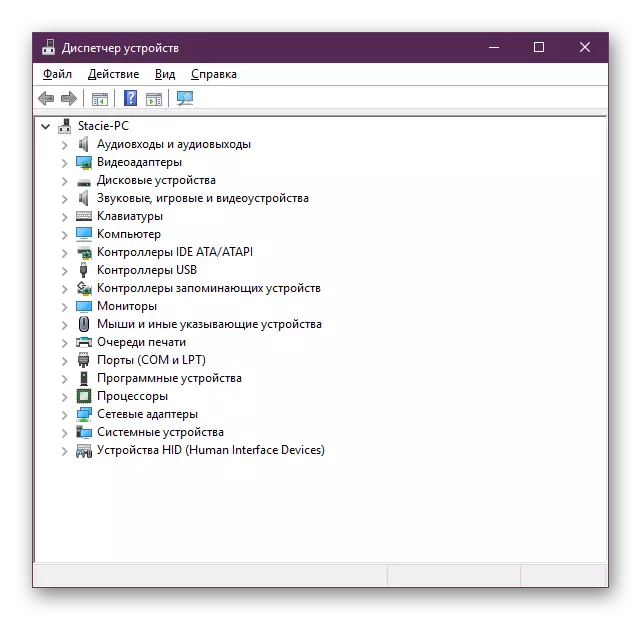
और पढ़ें: मानक विंडोज उपकरण के साथ ड्राइवर स्थापित करना
हमने ASUS P5B मदरबोर्ड के लिए ड्राइवरों की खोज करने के तरीके माना। अपनी प्राथमिकताओं और जरूरतों के अनुसार उपयुक्त चुनें।
